PhotoFlare este un editor de imagini impresionant pentru Linux . Acceptă decupare rapidă, răsturnare/rotire, scalare, filtre de imagine, procesare în lot și multe alte funcții excelente. În acest ghid, vă vom arăta cum să îl faceți să funcționeze pe sistemul dvs. Linux.
Instrucțiuni de instalare Ubuntu
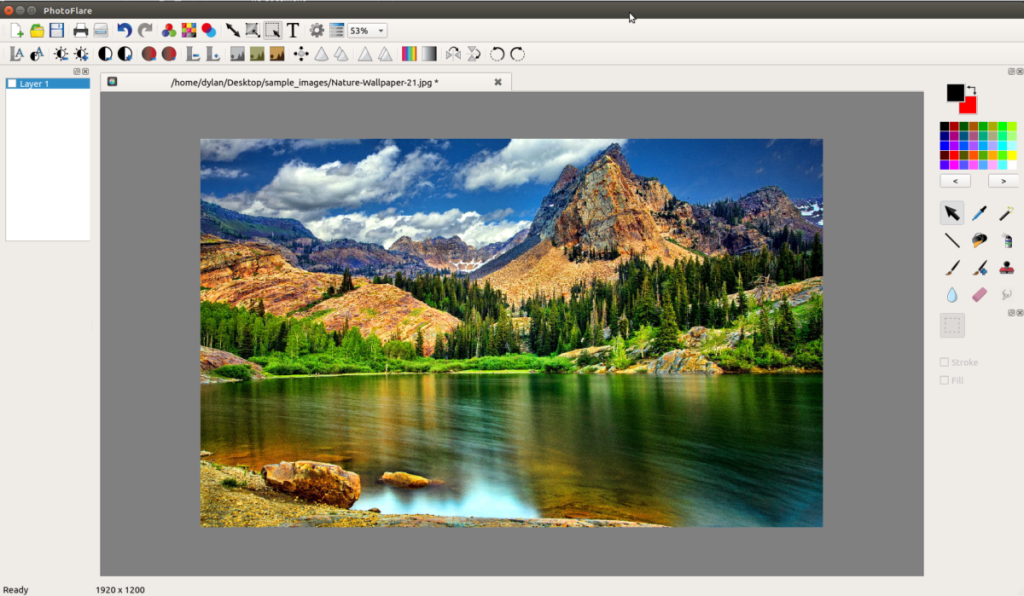
Dezvoltatorii PhotoFlare fac aplicația disponibilă pentru toți utilizatorii Ubuntu Linux printr-un PPA. Acest PPA are versiuni pentru Ubuntu 18.04 LTS, precum și versiuni mai noi. Dacă doriți ca aplicația să funcționeze pe computerul dumneavoastră Ubuntu Linux, începeți prin a deschide o fereastră de terminal. Pentru a deschide o fereastră de terminal, apăsați Ctrl + Alt + T sau Ctrl + Shift + T de pe tastatură. Apoi, de acolo, utilizați comanda add-apt-repository de mai jos pentru a adăuga PhotoFlare PPA la sistem.
sudo add-apt-repository ppa:photoflare/photoflare-stable
După ce adăugați PPA-ul pe computerul dumneavoastră Ubuntu, este timpul să actualizați sursele software Ubuntu. Folosind comanda de actualizare , reîmprospătați sursele software.
actualizare sudo apt
Odată ce comanda de actualizare se termină, instalarea PhotoFlare pe Ubuntu poate începe. Folosind comanda apt install , obțineți cea mai recentă versiune a PhotoFlare pe computerul dumneavoastră Ubuntu.
sudo apt install photoflare
Instrucțiuni de instalare Debian
Deși dezvoltatorii programului PhotoFlare nu acceptă în mod explicit Debian cu un pachet DEB independent disponibil pe site-ul lor, nu contează, deoarece pachetele Ubuntu PPA funcționează pe Debian și pot fi descărcate. Pentru a începe procesul de instalare, lansați o fereastră de terminal apăsând Ctrl + Alt + T sau Ctrl + Shift + T de pe tastatură. Apoi, utilizați comanda wget download pentru a o prelua din depozitul PPA.
wget https://launchpad.net/~photoflare/+archive/ubuntu/photoflare-stable/+files/photoflare_1.6.3-0+784~ubuntu18.04.1_amd64.deb
Odată ce pachetul PhotoFlare DEB s-a terminat de descărcat pe computerul dumneavoastră Debian Linux, este timpul să instalați pachetul PhotoFlare. Folosind comanda dpkg , încărcați pachetul DEB în sistem. Rețineți că atunci când dpkg rulează, pot apărea erori.
sudo dpkg -i photoflare_1.6.3-0+784~ubuntu18.04.1_amd64.deb
După instalarea pachetului PhotoFlare DEB pe computerul dumneavoastră Debian, va trebui să corectați oricare dintre erorile care au apărut în promptul terminalului. Aceste erori sunt probleme de dependență și trebuie remediate pentru ca PhotoFlare să ruleze corect. Folosind comanda apt-get install -f , corectați problema.
sudo apt-get install -f
Când toate problemele de dependență sunt rezolvate, PhotoFlare este gata de utilizare pe sistemul dumneavoastră Debian Linux!
Instrucțiuni de instalare Arch Linux
PhotoFlare nu acceptă Arch Linux în calitate oficială. Nu există niciun pachet în niciunul dintre depozitele oficiale de software. Cu toate acestea, se conectează la un pachet Arch Linux User Repository, pe care utilizatorul îl poate construi manual pentru a se bucura de aplicația PhotoFlare. Iată cum să-l pornești.
Mai întâi, deschideți o fereastră de terminal. Apoi, utilizați comanda Pacman pentru a instala pachetele „Git” și „Base-devel” pe computerul dvs. Arch Linux. Aceste două pachete sunt esențiale pentru interacțiunea cu AUR.
sudo pacman -S git base-devel
Odată ce cele două pachete sunt configurate pe computerul dvs. Linux, utilizați comanda git clone pentru a descărca ajutorul Trizen AUR. Acest program face construirea aplicațiilor AUR mult mai ușoară, deoarece toate instalările de dependențe sunt automatizate.
git clone https://aur.archlinux.org/trizen.git
Instalați aplicația Trizen pe computerul dvs. Arch Linux cu comanda makepkg .
cd trizen
makepkg -sri
În cele din urmă, odată ce programul Trizen este configurat pe computerul dvs. Arch Linux, procesul de instalare PhotoFlare poate începe. Folosind comanda trizen , descărcați și instalați programul.
trizen -S photoflare-git
Instrucțiuni de instalare Fedora
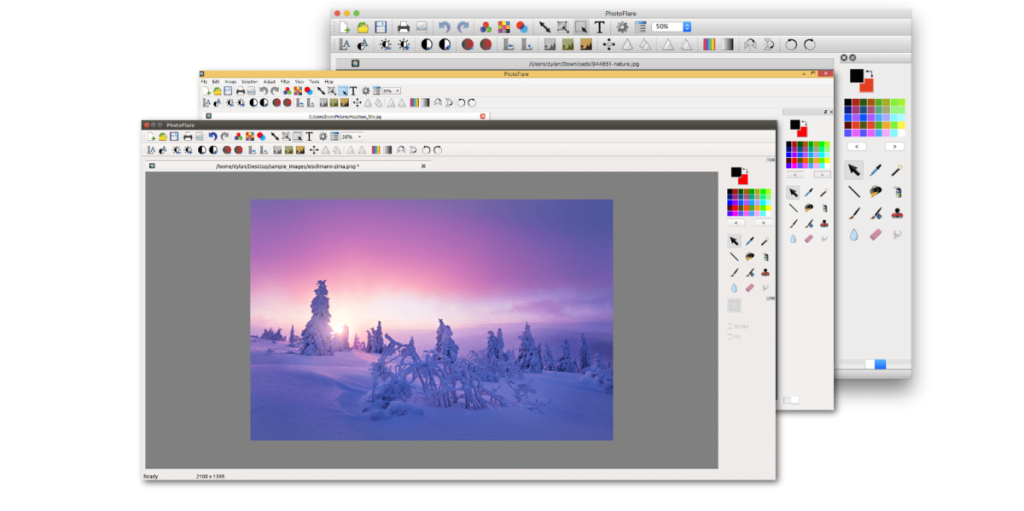
Din păcate, nu există un pachet RPM oficial disponibil pentru utilizatorii Fedora Linux pentru a instala PhotoFlare. Cu toate acestea, este încă posibil să instalați programul pe sistem, datorită instrumentului de conversie a pachetelor Alien.
Pentru a începe procesul de instalare, deschideți un terminal pe desktopul Fedora apăsând Ctrl + Alt + T sau Ctrl + Shift + T de pe tastatură. Apoi, utilizați comanda dnf install pentru a încărca Alien.
sudo dnf install alien
Cu Alien instalat, utilizați comanda wget pentru a descărca cea mai recentă versiune DEB a PhotoFlare din Ubuntu PPA.
wget https://launchpad.net/~photoflare/+archive/ubuntu/photoflare-stable/+files/photoflare_1.6.3-0+784~ubuntu19.10.1_amd64.deb
După ce descărcarea este completă, trebuie să instalați toate dependențele necesare de care va trebui să ruleze PhotoFlare pe computerul dumneavoastră Fedora Linux. Introduceți comanda dnf install de mai jos pentru a le face să funcționeze.
sudo dnf install GraphicsMagick GraphicsMagick-c++ libwmf-lite
Când ați terminat de instalat toate dependențele, este timpul să convertiți PhotoFlare DEB într-un RPM. Folosind comanda alien -rvc , începeți procesul de conversie.
sudo alien -rvc photoflare_1.6.3-0+784~ubuntu19.10.1_amd64.deb
Rezultatul procesului de conversie Alien ar trebui să fie photoflare-1.6.3-1.x86_64.rpmsau ceva similar.
Odată ce pachetul este convertit, utilizați comanda rpm pentru a instala aplicația. Asigurați - vă că pentru a utiliza -Force comanda, deoarece conflictele RPM PhotoFlare cu pachetul „sistem de fișiere“. Acest conflict nu este o problemă. Este doar o eroare cu Alien.
sudo rpm -Uvh --nodeps photoflare-1.6.3-1.x86_64.rpm --force
Instrucțiuni de instalare OpenSUSE
Pe OpenSUSE Linux, este posibil să se convertească pachetul DEB într-un RPM ca în Fedora. Cu toate acestea, dependențele necesare pentru a rula aplicația pe OpenSUSE nu sunt cunoscute, așa că încercați pe propriul risc urmând acest ghid aici .
Ca alternativă, dacă nu sunteți interesat să vă jucați cu Alien pe OpenSUSE, urmați instrucțiunile de instalare Flatpak pentru ca PhotoFlare să funcționeze.
Instrucțiuni de instalare Flatpak
Aplicația PhotoFlare este în magazinul de aplicații Flathub. Deci, dacă utilizați o distribuție Linux care nu este tratată în acest ghid, veți putea în continuare să utilizați PhotoFlare! Pentru a începe instalarea, urmați tutorialul nostru pentru a afla cum să activați Flatpak pe computerul dvs. Linux. Apoi, deschideți un terminal și introduceți comenzile de mai jos pentru a obține PhotoFlare.
flatpak remote-add --if-not-exists flathub https://flathub.org/repo/flathub.flatpakrepo flatpak install flathub io.photoflare.photoflare

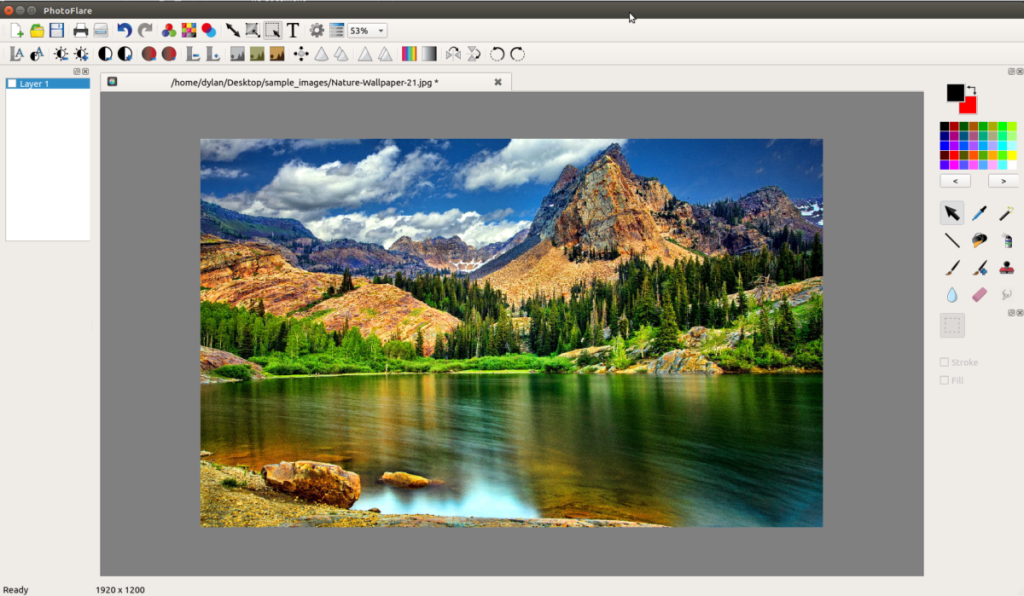
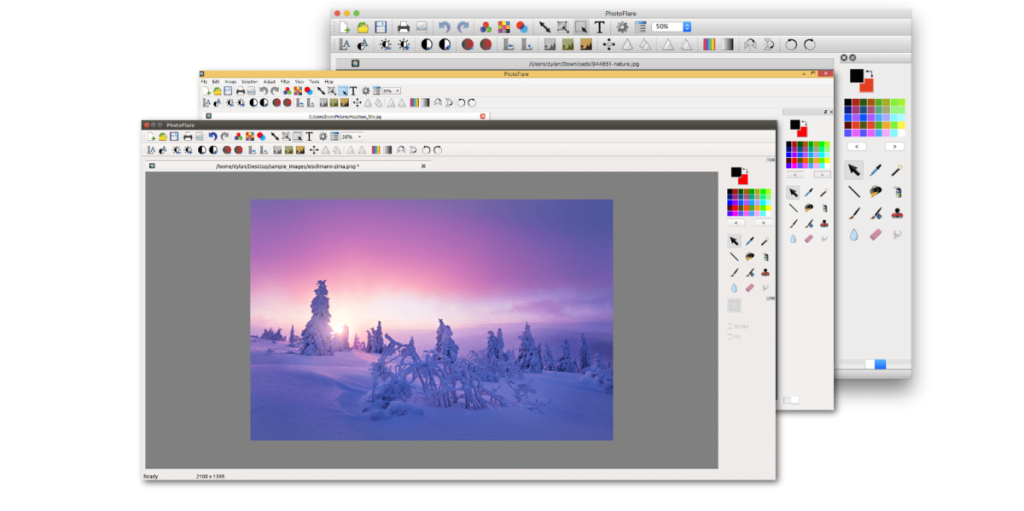



![Descarcă FlightGear Flight Simulator gratuit [Distrează-te] Descarcă FlightGear Flight Simulator gratuit [Distrează-te]](https://tips.webtech360.com/resources8/r252/image-7634-0829093738400.jpg)




